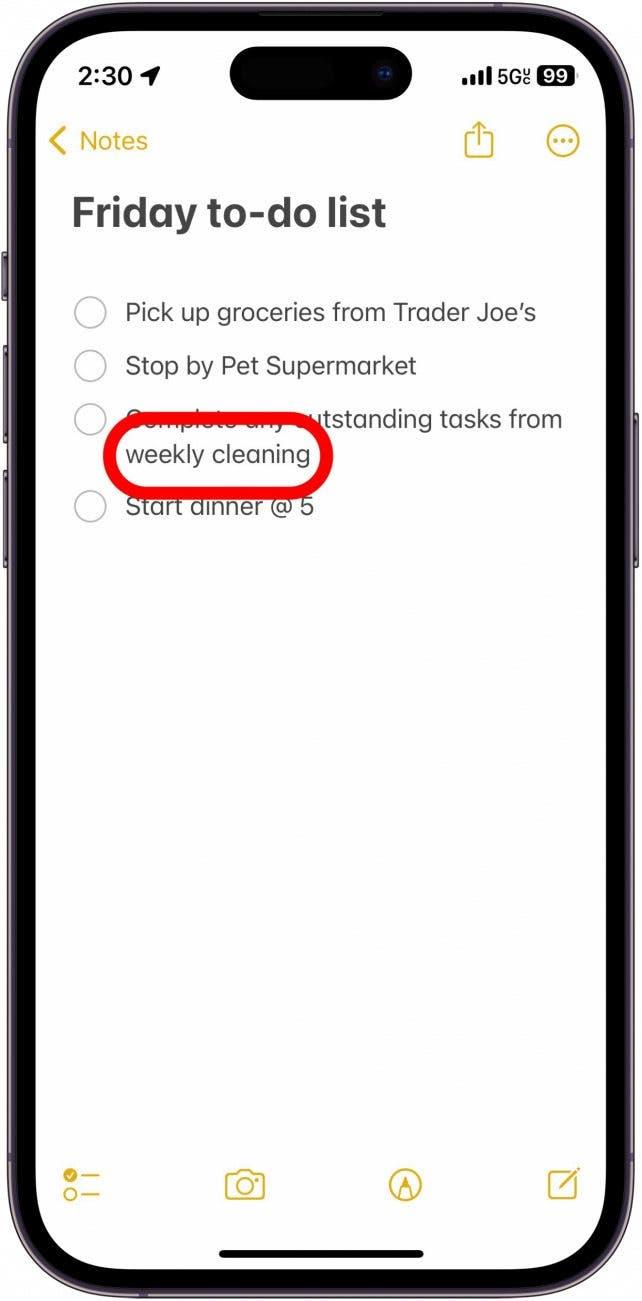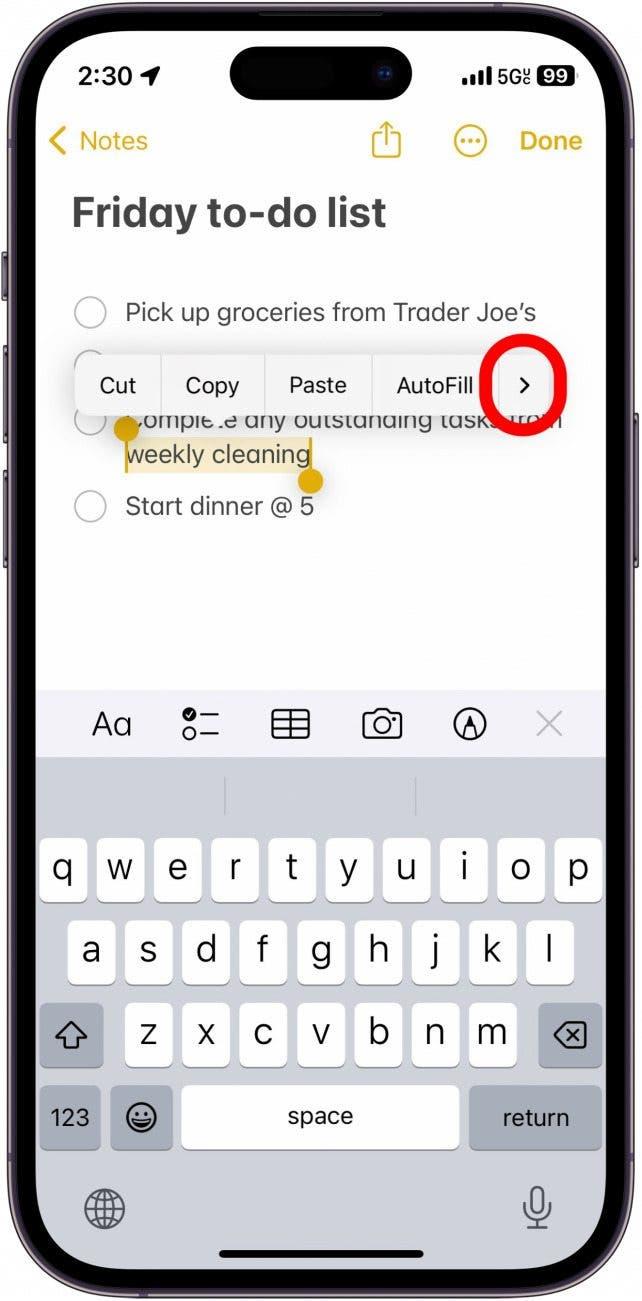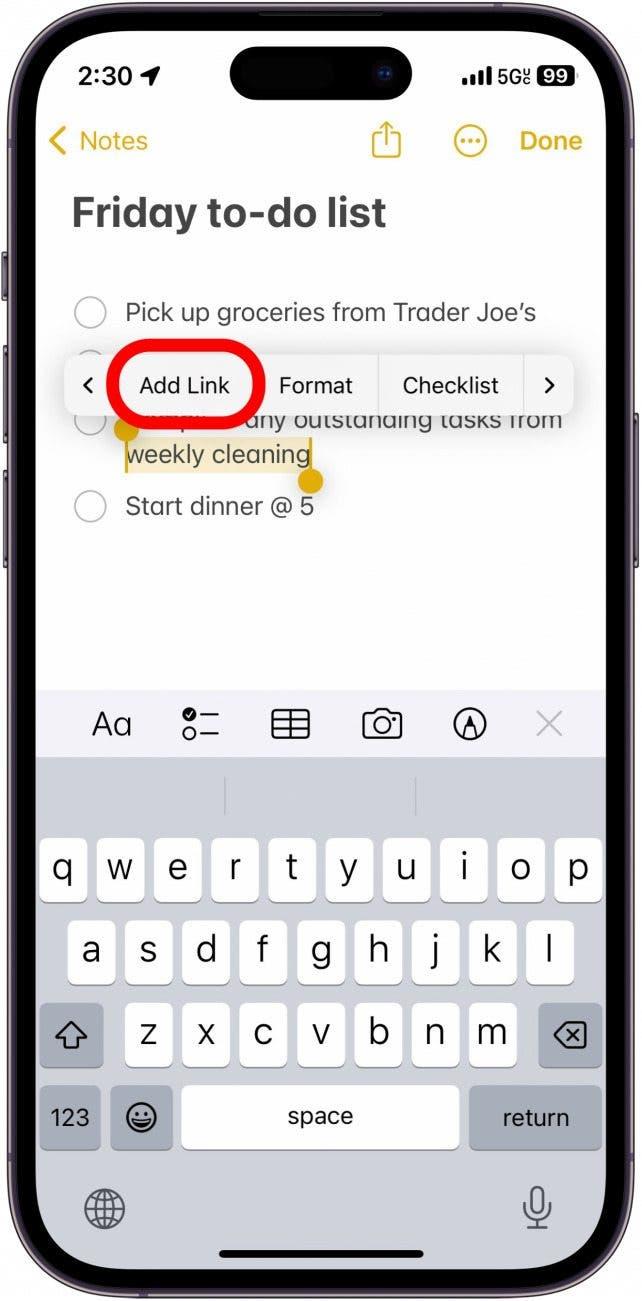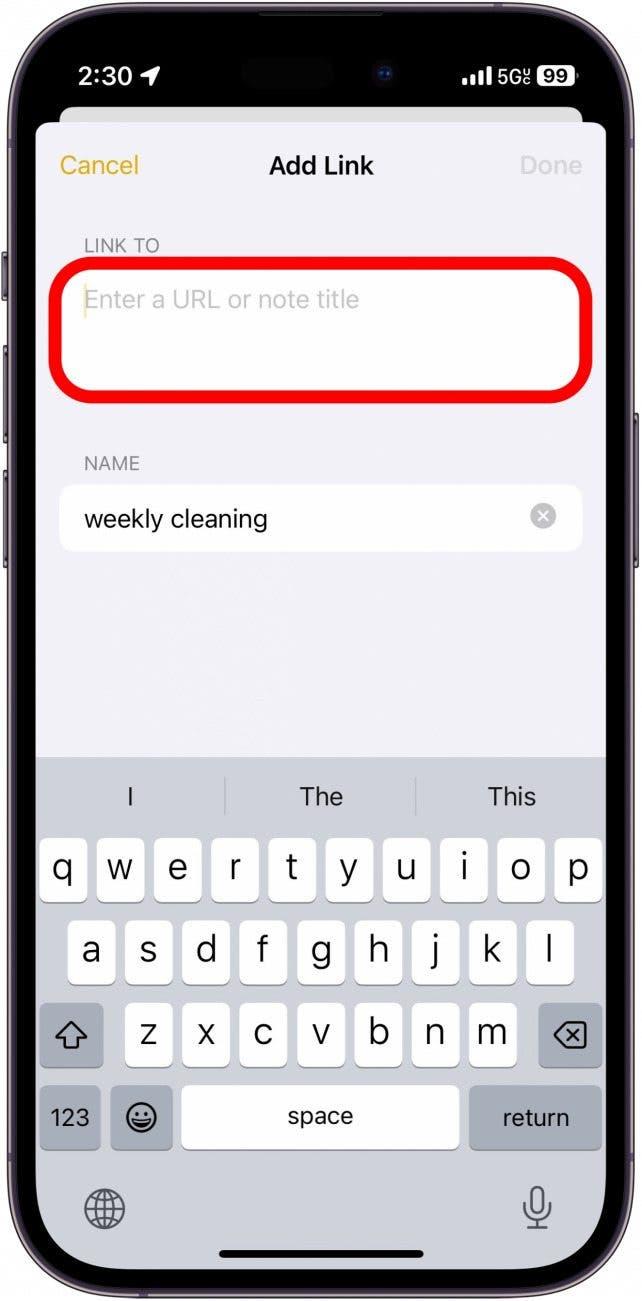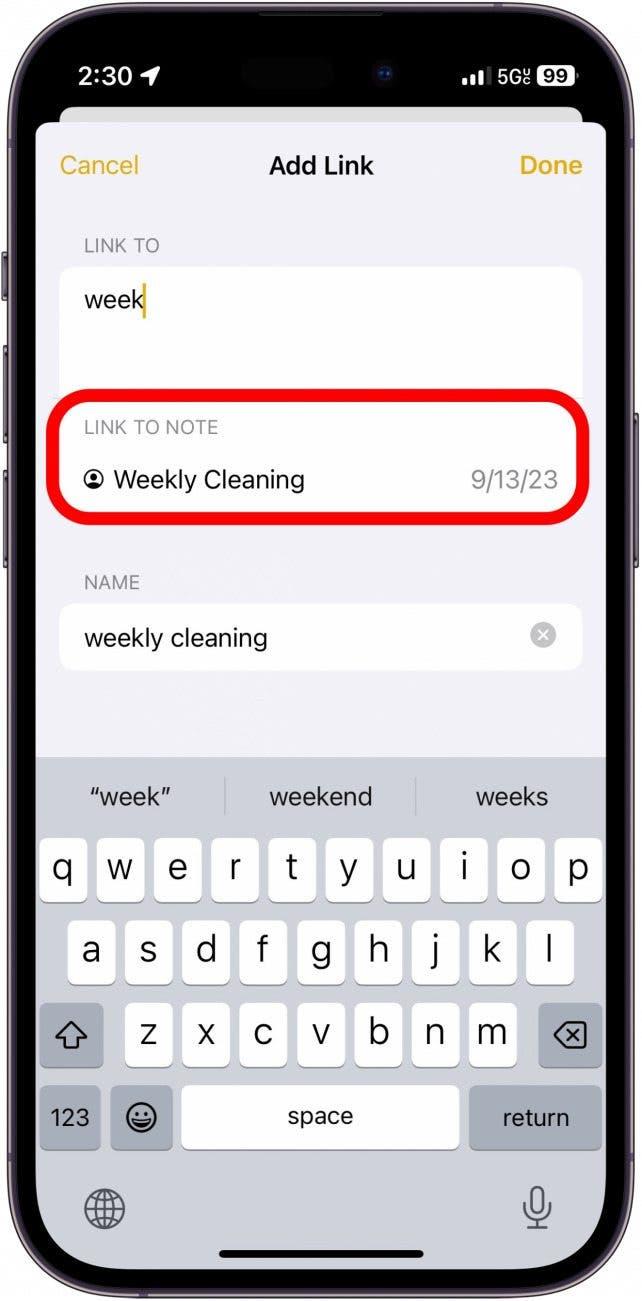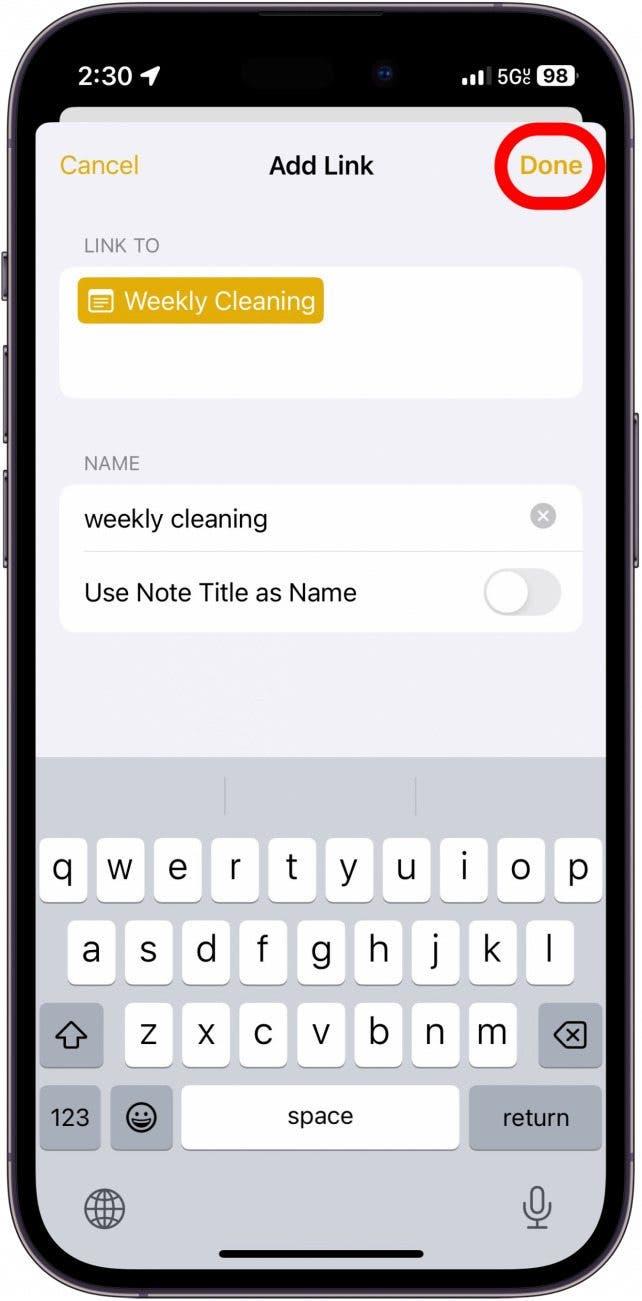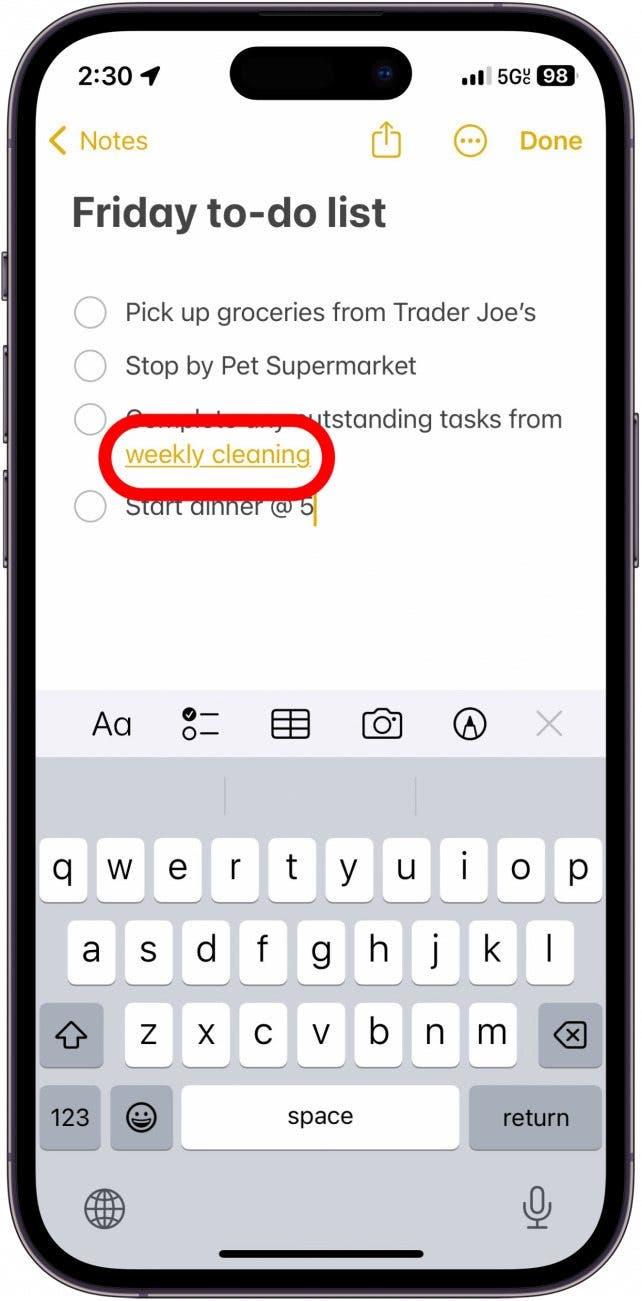Dans la dernière version d’iOS, vous pouvez relier vos notes entre elles. Si vous avez des tonnes de notes désorganisées, vous pouvez y ajouter des liens hypertextes afin de naviguer rapidement vers des notes connexes.
Pourquoi vous aimerez cette astuce :
- Organisez vos notes en reliant les notes connexes les unes aux autres.
- Reliez plusieurs notes pour un projet important.
Apple Notes : Lier à une autre note
Configuration requise
Cette astuce fonctionne sur les appareils fonctionnant sous iOS 17/iPadOS 17 ou une version ultérieure. Découvrez comment mettre à jour vers iOS 17 et iPadOS 17.
Cette nouvelle fonctionnalité est particulièrement utile si vous prenez de nombreuses notes liées mais séparées. Vous pouvez ajouter des hyperliens à chacune d’entre elles ou créer une liste principale qui les relie toutes. Pour découvrir d’autres astuces cachées pour iPhone et iPad, n’hésitez pas à de vous inscrire à notre lettre d’information gratuite « Astuce du jour ». Avant de commencer, assurez-vous de connaître le titre de la note vers laquelle vous souhaitez créer un lien. Voici maintenant comment créer un lien hypertexte dans les notes sur iPhone et iPad :
 Découvrez les fonctionnalités cachées de votre iPhoneRetrouvez chaque jour une astuce (avec des captures d’écran et des instructions claires) qui vous permettra de maîtriser votre iPhone en seulement une minute par jour.
Découvrez les fonctionnalités cachées de votre iPhoneRetrouvez chaque jour une astuce (avec des captures d’écran et des instructions claires) qui vous permettra de maîtriser votre iPhone en seulement une minute par jour.
- Ouvrez n’importe quelle note dans l’application Notes, puis touchez longuement du texte pour le mettre en surbrillance.

- Touchez la flèche à l’extrême droite du menu qui s’affiche.

- Touchez Ajouter un lien.

- Touchez le champ situé sous Lien vers. Vous pouvez y ajouter une URL ou commencer à taper le nom d’une autre note pour ajouter un lien hypertexte.

- Touchez la note vers laquelle vous souhaitez créer un lien.

- Touchez Terminé.

- Le texte apparaît alors souligné et jaune, indiquant qu’il contient un lien. Touchez-le pour ouvrir la note que vous avez liée.

Vous pouvez désormais lier vos notes entre elles et les organiser. Découvrez ensuite comment fonctionne le partage de notes sur iPhone.